引言
Ubuntu作为一款流行的开源操作系统,被许多用户所喜爱。然而,在使用过程中,一些用户可能会遇到全屏显示时屏幕不全的问题。本文将详细解析这一难题,并提供多种解决方案,帮助用户轻松解决Ubuntu全屏显示屏幕不全的问题。
问题分析
全屏显示时屏幕不全可能是由于以下原因引起的:
Ubuntu系统设置问题;
虚拟机设置问题;
显示器驱动问题;
硬件故障。
解决方案
1. Ubuntu系统设置问题
方法一:使用xrandr命令临时调整分辨率
sudo xrandr
找到当前显示器的分辨率信息,使用以下命令调整分辨率:
xrandr -s 1360x768
方法二:修改xorg.conf文件设置默认分辨率
sudo vim /etc/X11/xorg.conf
找到ModeLine部分,添加或修改以下内容:
ModeLine "1360x768" 85.02 1360 1360 1680 768
保存并退出编辑,重启系统以应用更改。
2. 虚拟机设置问题
方法一:安装VMware Tools
在Ubuntu虚拟机中,点击“虚拟机”->“安装VMware Tools”;
双击打开VMware Tools安装包,按照提示完成安装;
重启虚拟机,尝试全屏显示。
方法二:调整虚拟机分辨率
在VMware中,点击“虚拟机”->“设置”;
切换到“显示”选项卡;
调整“虚拟机监视器分辨率”和“虚拟机图形分辨率”;
点击“确定”保存设置。
3. 显示器驱动问题
方法一:更新显卡驱动
打开终端,输入以下命令:
sudo apt-get update
sudo apt-get install nvidia-driver-xxx
根据显卡型号选择合适的驱动版本,并按照提示完成安装;
重启系统以应用更改。
方法二:安装显示驱动管理器
sudo apt-get install lightdm-gtk-greeter
在显示驱动管理器中,选择合适的驱动进行安装。
4. 硬件故障
如果以上方法都无法解决问题,可能是显示器或显卡硬件故障。建议联系专业维修人员进行检查和维修。
总结
全屏显示时屏幕不全的问题可能由多种原因引起,本文提供了一系列解决方案,希望对用户有所帮助。在实际操作过程中,请根据自身情况选择合适的方法进行尝试。